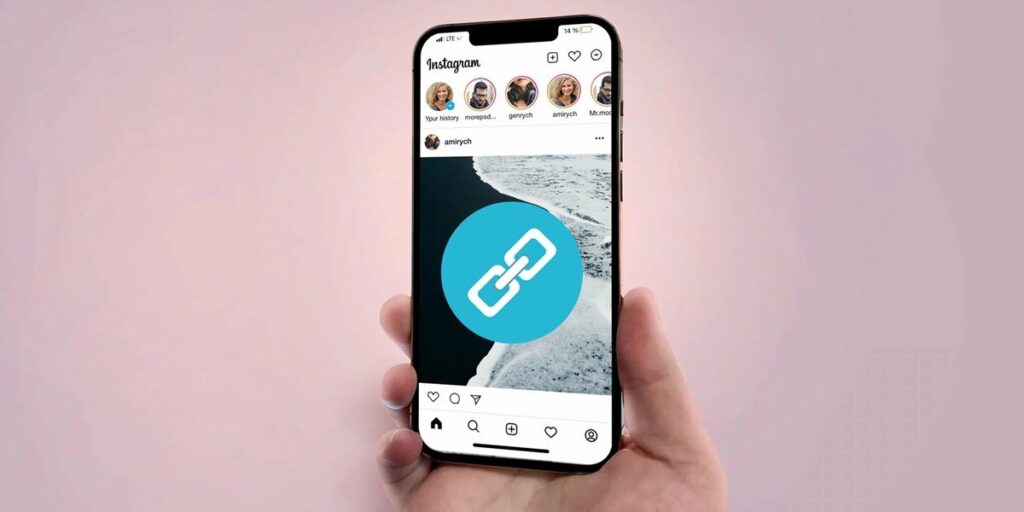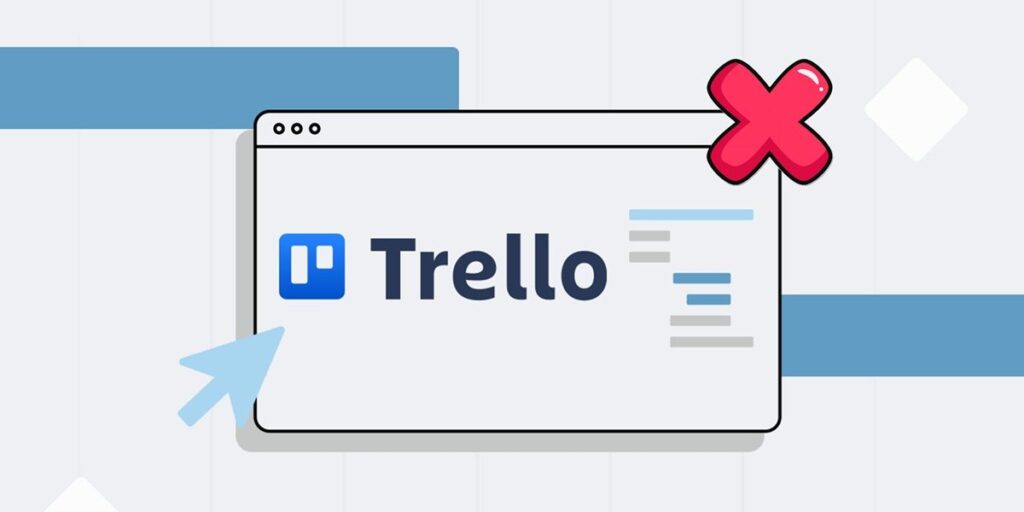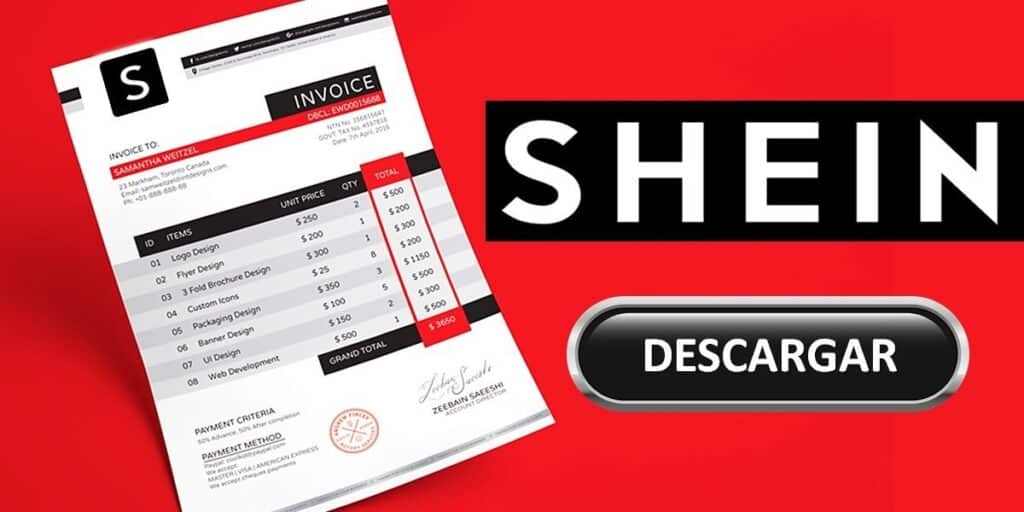Kodi 是一个出色的媒体中心,可让您免费享受各种优质内容。 因此,下载和安装许多附加组件来观看体育、动漫、付费频道、连续剧、电影、成人内容等非常容易。 如果您觉得自己的附加组件太多,这里我们将教您如何卸载Kodi上的附加组件。
如何在电脑上卸载Kodi插件?
不幸的是,Kodi 并不是一个为其用户提供最友好界面的程序。 获得最佳效果需要一些时间,因为并不是每个人都有耐心和知识来使用它。 这就是我们在这里的原因,为了帮助您更好地了解 Kodi,在这种情况下,我们会教您如何卸载您不想再使用的 Kodi 附加组件。
要删除不再需要的 Kodi 附加组件,您唯一需要做的就是按照以下步骤操作。
输入 Kodi 并单击设置图标,即齿轮。
单击附加组件选项。
进入我的附加部分。
找到您要删除的附加组件,在我们的例子中,您要删除的附加组件位于视频附加组件中。
找到该图标并单击将其卸载。 在我们的例子中,我们将删除 The Loop 插件来给你一个例子。
单击立即卸载。
将出现一个弹出窗口,询问您是否要删除该插件,单击“是”,然后将打开另一个弹出窗口,如果您要删除该插件的所有数据,请再次单击“是”。
要删除 PC 上插件的所有痕迹,需要关闭 Kodi 并按 Windows 键 + R 打开运行工具。 打开后,在工具中输入%APPDATA%\ Kodi,然后按“确定”。
输入用户数据文件夹。
然后转到 addon_data 文件夹。
找到并删除您要删除的插件文件夹,在我们的例子中是 The Loop。 在大多数情况下,如果您选择删除Kodi中的所有图标数据,您也会删除该位置的文件夹,但最好确定一下。
最后,返回文档中的 Kodi 文件夹,转到 add-ons 文件夹。
然后单击包。
删除您不需要的插件 zip 文件即可,您的电脑上将不会有任何痕迹。
这是一个漫长的过程,但它对于删除不再需要的 Kodi 图标非常有效。 现在移动设备上的过程有点不同,所以我们将逐步向您解释。
如何在 Android 上卸载 Kodi 插件?
Android 上获取 Kodi 插件剩余文件的路径略有不同,这是有道理的,因为它是不同的设备。 然而,Android 上的 Kodi 中的过程完全相同,从设置菜单中找到图标,单击卸载并关闭 Kodi。
要完全删除 Android 上的 Kodi 图标,遵循以下步骤也很重要。
输入手机的文件管理器。
选择文件选项 .kodi 现在输入。
然后点击addon_data,如果有,长按然后删除。
返回 .kodi 文件夹并转到插件,转到包并删除插件 zip 文件。
就这样,您的手机将完全摆脱您不再需要的额外功能。 正如您所看到的,它有点长,但是当您需要释放设备上宝贵的存储空间时,这是值得的。
这就是我们关于如何卸载 Kodi 插件的文章,希望它对您有用。 如果您对我们刚刚讨论的主题有任何疑问,请在评论部分告诉我们。